Win8系统隐藏控制面板选项的操作方法是什么?
编辑:zhuang123 来源:U大侠 时间:2019-07-26
Win8系统怎么隐藏控制面板选项?大家都知道在控制面板当中有很多设置选项,用户想要更改设置的时候就可以从控制面板相对应选项进行操作,但其实这些选项是可以隐藏起来的,那么Win8系统隐藏控制面板选项的方法是很么?接下来U大侠小编就为大家分享win8系统隐藏控制面板选项的操作方法。
隐藏控制面板选项操作方法:
1、Win + R键调出“运行”对话框,输入gpedit.msc,确定,打开“本地组策略编辑器”。如图:
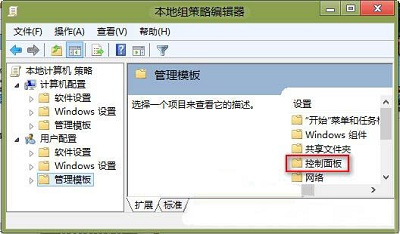
2、定位到“用户配置→管理模版→控制面板”,双击“控制面板”,在打开的界面中找到“隐藏指定的“控制面板”项”。如图:
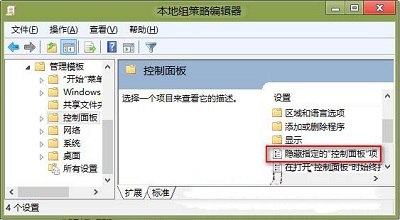
3、双击“隐藏指定的“控制面板”项”,打开“隐藏指定的“控制面板”项”窗口,如图:
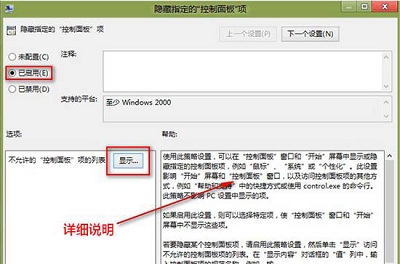
4、选择“已启用”,然后然后点击选项区域的“显示”按钮,打开“显示内容”窗口。如图:
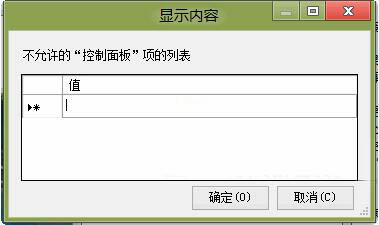
在其中输入不允许显示的控制面板的项的名称即可,具体如何添加,上图“隐藏指定的“控制面板”项”窗口中的“帮助”区域有详细的文字说明。
以上内容就是有关于win8系统隐藏控制面板选项的操作步骤了,对于那些不知道应该如何隐藏控制面板选项的用户们来说,只要按照上述的步骤进行操作,那么就可以轻松解决这个问题了。
更多精彩内容,请关注U大侠官网或者关注U大侠官方微信公众号(搜索“U大侠”,或者扫描下方二维码即可)。

U大侠微信公众号
有装系统问题的小伙伴们也可以加入U大侠官方Q群(778773039),众多电脑大神将为大家一一解答。
分享:






